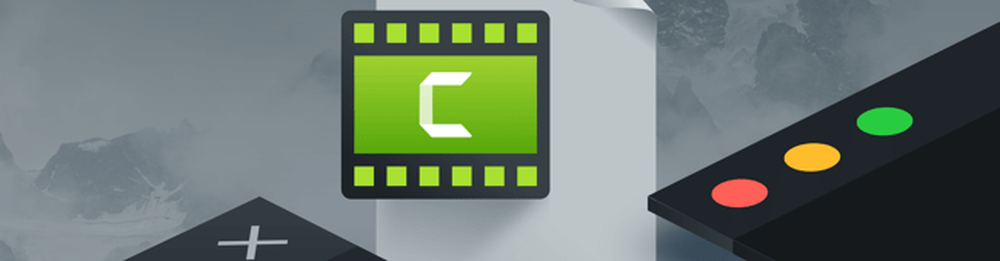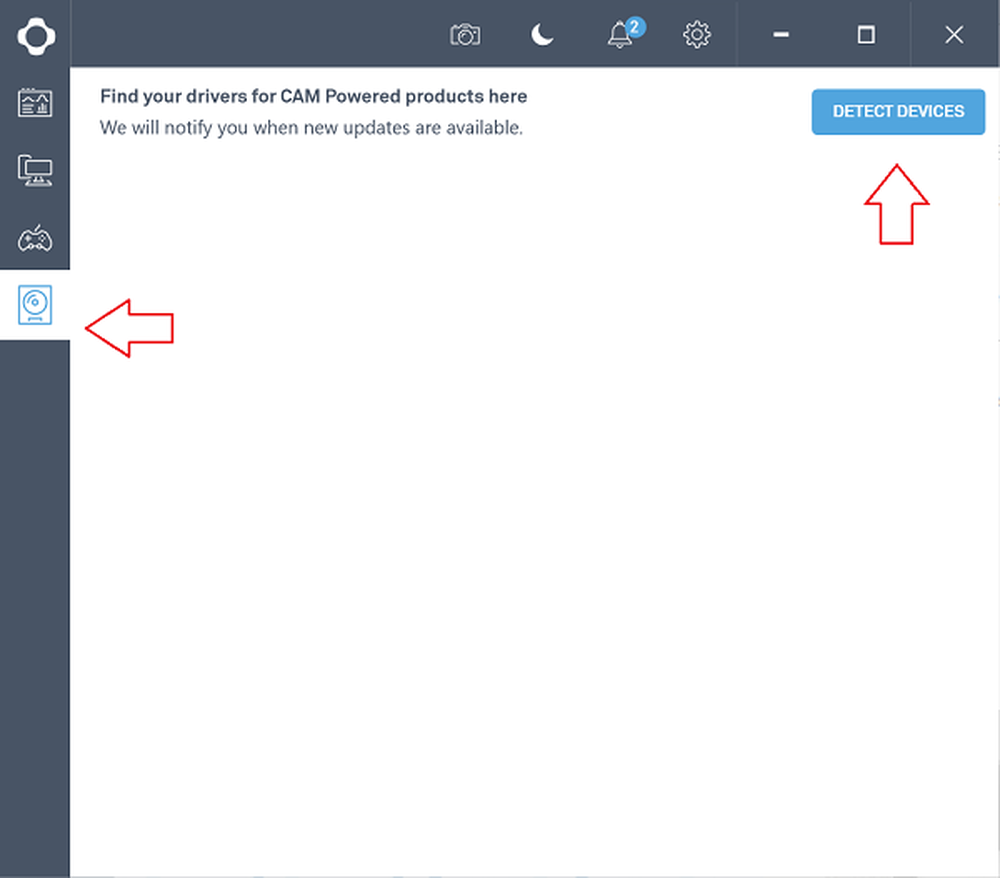Dossier Camera Roll manquant dans Windows 10

Si vous ne voyez pas le Pellicule photographique dossier sur votre Windows 10 PC, voici quelques corrections qui pourraient vous aider à résoudre ce problème. Dans de tels cas, lorsque vous utilisez l'application Windows 10 Appareil photo, un code d'erreur peut s'afficher. 0xA00F4275.
Quelle est pellicule dans Windows 10
En termes simples, si vous prenez des photos à l'aide de l'application Appareil photo, elles sont enregistrées dans le dossier Pellicule. Vous pouvez trouver ce dossier dans votre dossier "Images".
Pellicule manquante dans Windows 10
Il peut arriver que le dossier Pellicule soit supprimé ou corrompu pour une raison quelconque. Dans de tels cas, vous devrez peut-être appliquer l'une ou l'autre de ces suggestions..
1] Modifier l'emplacement du dossier Pellicule
Si vous pensez que le dossier Pellicule n'est pas créé à l'emplacement par défaut pour certaines raisons, vous pouvez créer un nouveau dossier Pellicule dans un nouvel emplacement. Pour ce faire, appuyez sur Win + I pour ouvrir le panneau Paramètres et accédez à Système> Stockage. Clique sur le Changer l'endroit où le nouveau contenu est enregistré option sous Plus de paramètres de stockage.

Recherchez l'option qui dit Les nouvelles photos et vidéos seront sauvegardées dans. Cliquez sur le menu déroulant et sélectionnez le lecteur sur lequel vous souhaitez enregistrer. Assurez-vous que le nouveau lecteur est différent du lecteur C ou du lecteur système. Maintenant, toutes vos images capturées seront enregistrées dans [nouveau lecteur]> Ordinateur> Images> Pellicule dossier.
2] Créer un nouveau dossier Pellicule
Par défaut, l'application Windows 10 Appareil photo crée automatiquement le dossier Pellicule, même si vous le supprimez par erreur. Toutefois, si vous ne voyez pas un tel dossier à son emplacement par défaut, vous pouvez créer un nouveau dossier Pellicule..
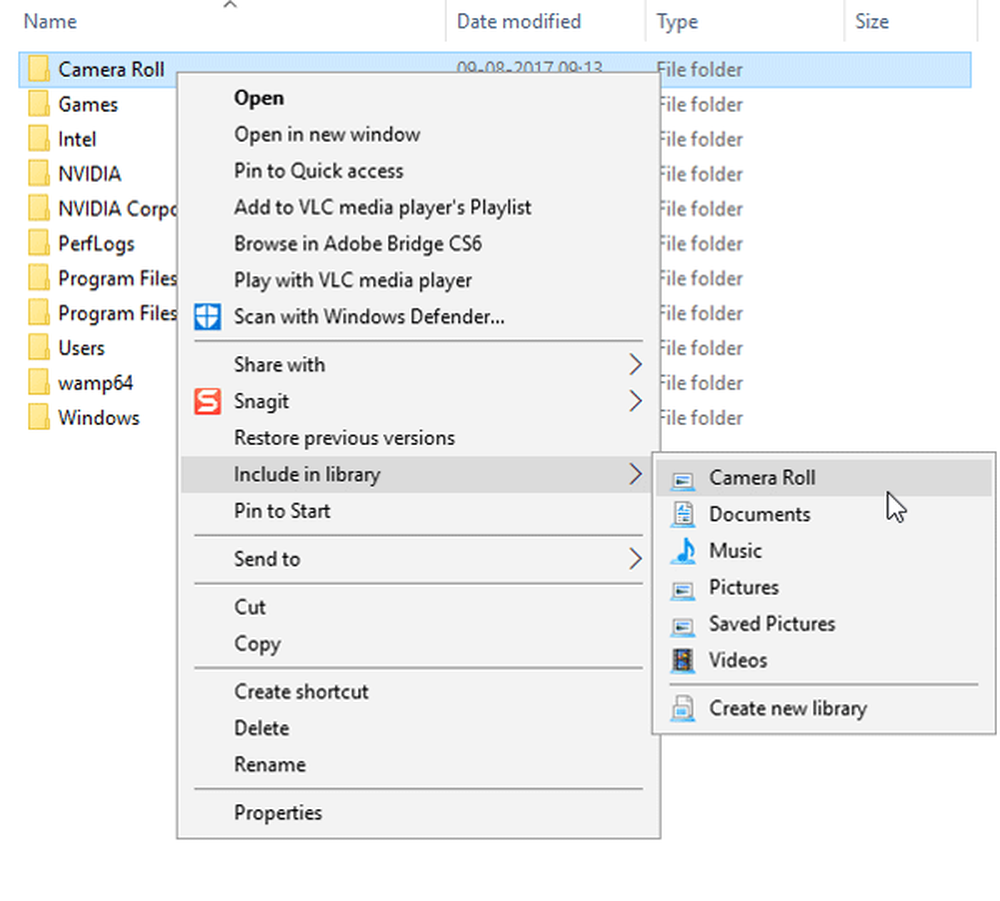
Maintenant, faites un clic droit sur ce dossier> sélectionnez Inclure dans la bibliothèque> Pellicule.
3] Vérifier l'autorisation du fichier Pellicule
Si vous pouvez voir le dossier Pellicule dans Images, mais que vous recevez toujours ce message d'erreur, vous devrez peut-être vérifier l'autorisation de ce dossier. Pour ce faire, cliquez avec le bouton droit de la souris sur Pellicule photographique dossier et sélectionnez Propriétés. Après cela, passez à la Sécurité languette. Sélectionnez le nom d'utilisateur que vous utilisez actuellement dans la zone Noms d'utilisateur ou de groupe et vérifiez si Écrire est sélectionné ou non. Si vous ne trouvez pas l’autorisation «Écrire», vous devez suivre ce guide pour en prendre possession..
J'espère que cela t'aides!
Lire la suite: Comment déplacer ou supprimer des dossiers de la pellicule et des images enregistrées dans Windows 10.
En savoir plus sur l'application Appareil photo:- L'application Windows Camera ne parvient pas à démarrer
- Nous ne pouvons pas arriver à la pellicule de la caméra pour le moment
- Correction: l'application Appareil photo ne peut pas être utilisée avec cette version de Windows
- Cette application a besoin de votre permission pour utiliser votre appareil photo sous Windows.
- Comment savoir quelle application utilise la webcam sous Windows